X(旧Twitter)のスペース機能にはリスナーやスピーカーが意思表明(リアクション)できる「絵文字」機能があります。
スペースに入って、リスナーとして入っている時に、アイコンを選択することでリアルタイムにリアクションできます。
絵文字を通して、ユーザー同士のコミュニケーションが取れるので、是非活用してみてください。
ホストの立場から絵文字スタンプが送ってもらえるとすごく気持ちが落ち着きます。
コミュニケーションツールとして利用する使い方やその種類について解説します。
筆者はSNS利用歴17年以上でX(旧Twitter)・スペースを正式リリース前から使い続けています。
小ワザやマネタイズ方法等、独自視点でリアル情報を数多く発信中です。
そもそもX(旧Twitter)のスペースについてまだ詳しくわからないという方はこちらの記事もご参考ください。
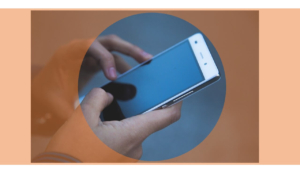
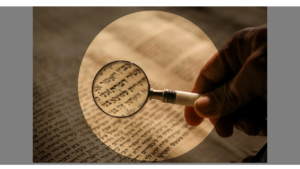
絵文字スタンプの種類
X(旧Twitter)スペースで利用できる絵文字スタンプは全部で5種類です。
以前の絵文字スタンプ(100点・グーパンあり)スペース初期
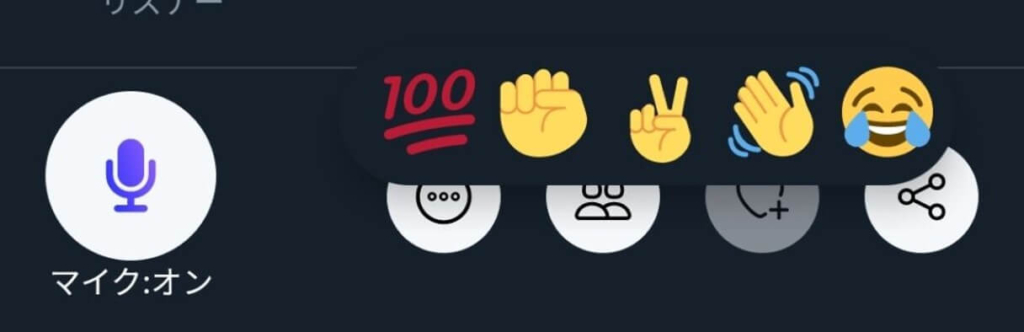
絵文字スタンプ(ハート・拍手追加)2022年頃
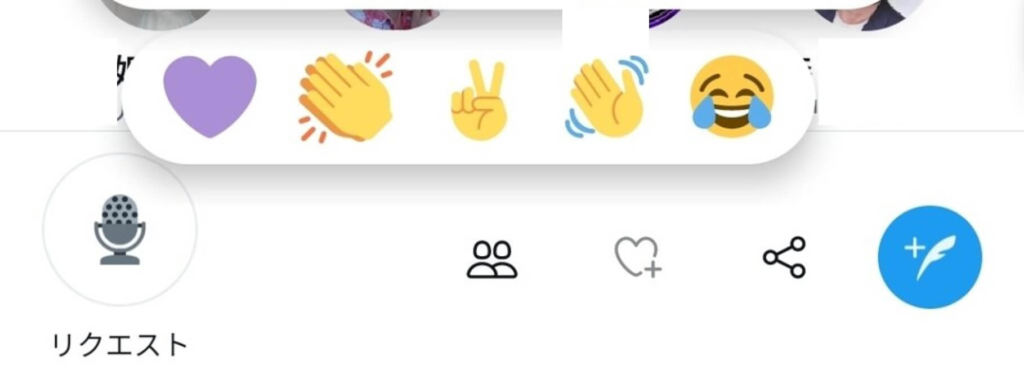
現在の絵文字スタンプ(ハート・拍手追加)2023年1月現在

スペースはメッセージ機能が無いのでスピーカー(発言者)でないとトークに対しての意思表示がし辛いです。
5種類の絵文字スタンプを上手に使い分けで楽しくスペースを利用しましょう。
X(旧Twitter)絵文字ボタンの押し方
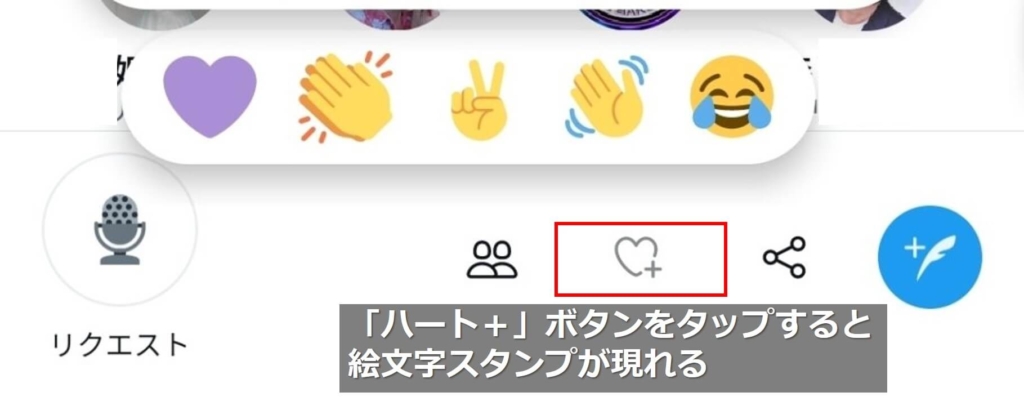
絵文字スタンプの出し方は、スペースの下にあるハートのアイコンを押すと5種類が表示されます。
いずれかのアイコンを押すと、自分の丸いアイコン上に一瞬ですがスタンプが表示されます。
一度押しただけでは相手に気付いてもらえないときもあるので連続して押すこともあります。
ちなみに、スピーカー(発言者)になっていると「挙手」ボタンがあって、手を上げ続けるアイコンがあります。
あと若干のタイムラグがあるので相手に絵文字スタンプが表示されるのが遅いです。
X(旧Twitter) 絵文字でできることは?
・ホストやスピーカーの話に反応する
・ホストやスピーカーに存在をアピールする
・スペースを退出する時に合図を送る(手を振る)
・アンケートの回答手段とする
ざっと挙げると上述のことができると思います。
ホストにとってリスナーのリアクションが心地よくもあるので積極的に絵文字スタンプを利用しましょう。
ホストやスピーカーの話に反応するときの意思表示
【ホストやスピーカーの意見に対する反応】
〇肯定的なリアクションがしたいとき
⇒「拍手」もしくは「ハート」・「ピース」
以前の絵文字スタンプでは「100点」もしくは「ピース」を使っていました
※2022年2月のアップデートで「100点マーク」が無くなりましたが現在は復活しています
〇否定的なリアクションがしたいとき
⇒「涙顔」のマーク
〇発言したいとき
⇒「挙手」のマーク
挙手マークをタップするとアイコンがしばらくの間は表示され続けます
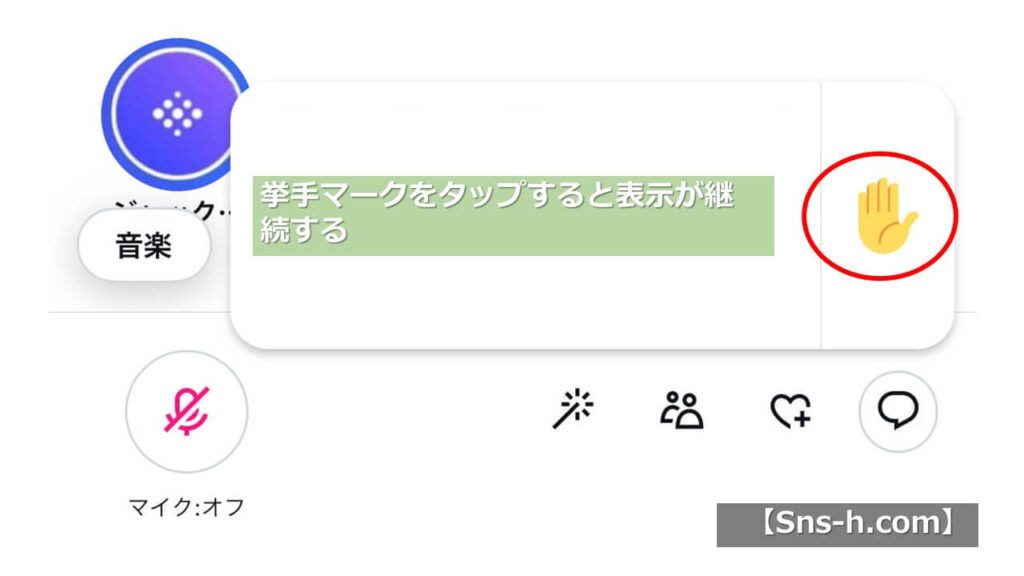
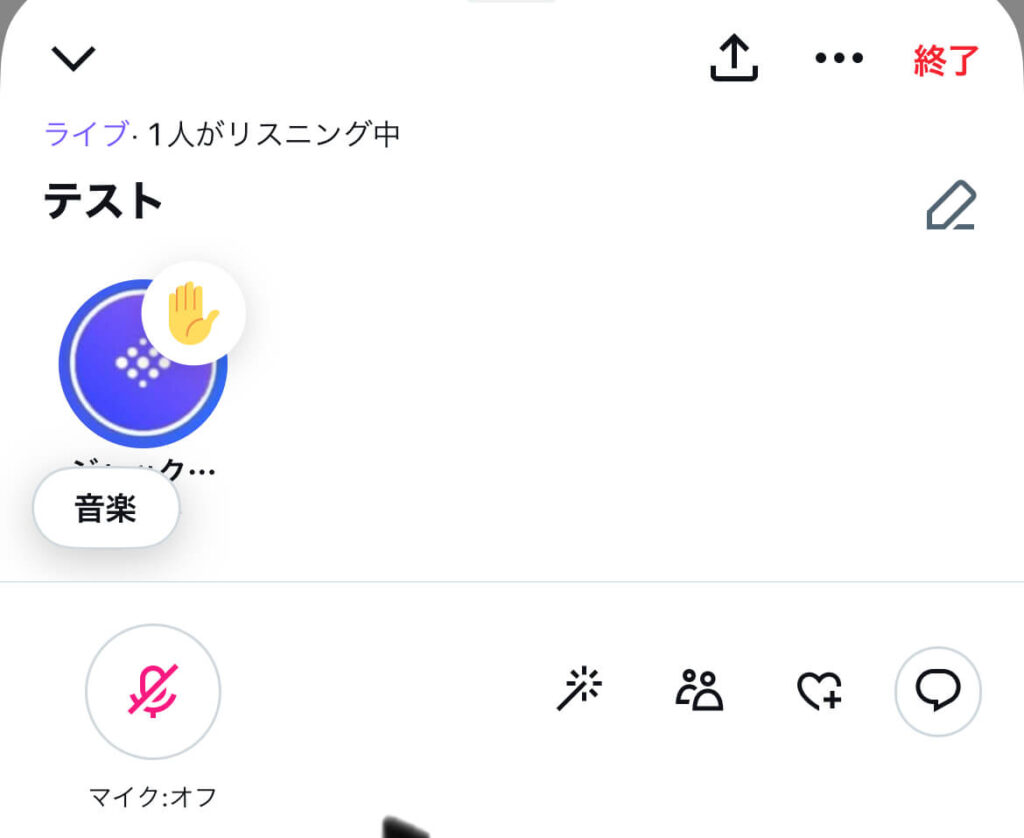
ホストやスピーカーに存在をアピールする
スペースに入ったものの自分からスピーカー申請するのが恥ずかしい時に絵文字アイコンを積極的に送って声をかけてもらうなんてこともできます。
私はスペースに入った瞬間に挨拶の意味合いで「拍手」や「ピース」を送っています。
スペースを退出する時に合図を送る
○単純に手を振る
スペースは会話が続いていると退出しにくい雰囲気もありますが、ミュート等にして手を振るアイコンで意思表示して退出するとスマートです。
ポイントは、見落とすこともあるので退出する際は数回アイコンを送ることです。
人によっては、手を振ってることで退出を察して挨拶を交わしてくれる人や、静かにアイコンで返してくれる人もいます。
スペースは若干のタイムラグがあるので、自分が手を振って退出した後にその動作が伝わるので、既にいないにもかかわらず話掛けているという状況が多いです。
アンケートの回答手段とする
こちらはホストやスピーカーが使う手法ですが、自分たちの話の流れで、リスナーにも意見を求めたい場合「A」だと思う人は「ハート」・「B」だと思う人は「拍手」を送ってください。
といった手法で、リスナーの認知状況等を把握する方法です。
参加者が多い時にはリアクションを把握しきれないので、アンケート機能をツイートして集約する方法をおススメします。
ホストやスピーカーの力量にもよりますが、参加型のスペースは結構楽しいです。
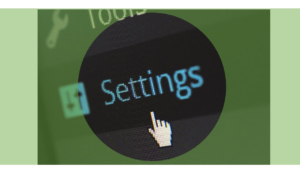
絵文字を送るタイミング
絵文字を送るタイミングはこれと言って決まっていません。
ホストやスピーカーの話に共感したタイミングでそれぞれの内容に応じたアイコンを押して反応すると、話している側には安心感と親近感を与えることができます。
少なくともホストにとっては反応されると嬉しいので、リアクションが有ると無いとではトークのテンポが変わってきます。
そして、絵文字スタンプを多様されるとそのフォロワーのことが印象に残ります。
利用頻度の高い絵文字3選
使用頻度の高い絵文字は以下の通りかと思います。
現在の絵文字スタンプ
① ピース
② 涙顔
③ バイバイ
以前の絵文字スタンプ
① 100点
② 涙顔
③ バイバイ
この3つを使えば大体の会話にリアクションが可能です。
「ピース」と「100点」は肯定的なリアクションをする時に使っていました。
例えば、ホストが「音声聴こえてますか?」と質問してきたときに「『ピース』で聴こえているよ」と返すイメージです。
一方で、涙顔については、否定的なリアクションで使うことが多く、上記の例だと聴こえていない場合などに返答として使います。
最後に「バイバイ」については、リスナーでスペースに入っていた際に、退出する時にバイバイ絵文字スタンプを3度程送ってから退出するとイメージが良くなります。
絵文字スタンプのカラーチェンジ方法(赤色のハート)
絵文字スタンプはそれぞれカラーチェンジが可能です。
絵文字スタンプを長押しするとカラーチェンジが可能です。涙顔だけはチェンジできません。
※長押ししながら上にスライドし使いたい絵文字を選んでください
カラーチェンジはできるのですが、色が違うからといってそれほど印象には残らないので、変更せず使っても問題ありません。
ただし、ハートについては、赤色が好まれる傾向にあるので使い分けるならハートの色を変えるくらいです。
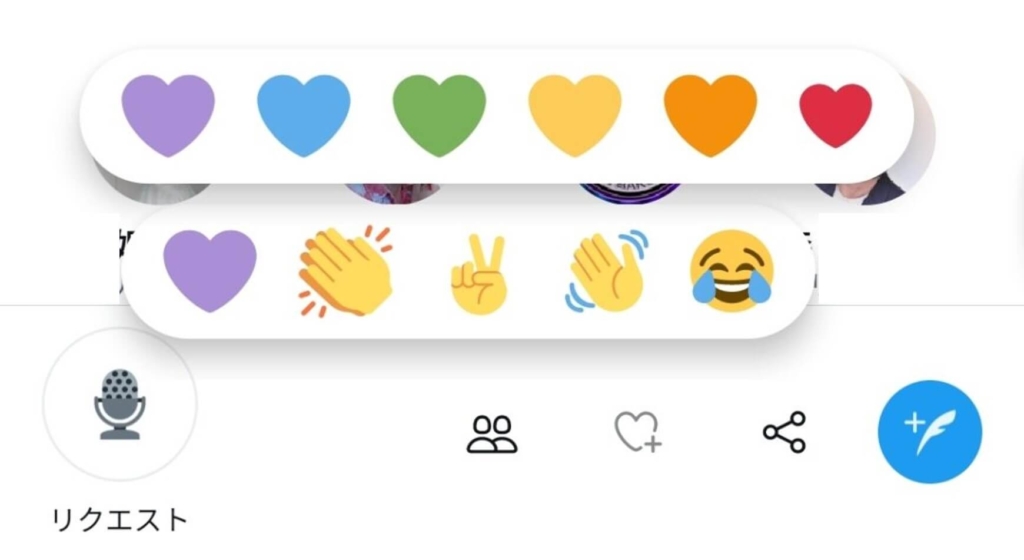
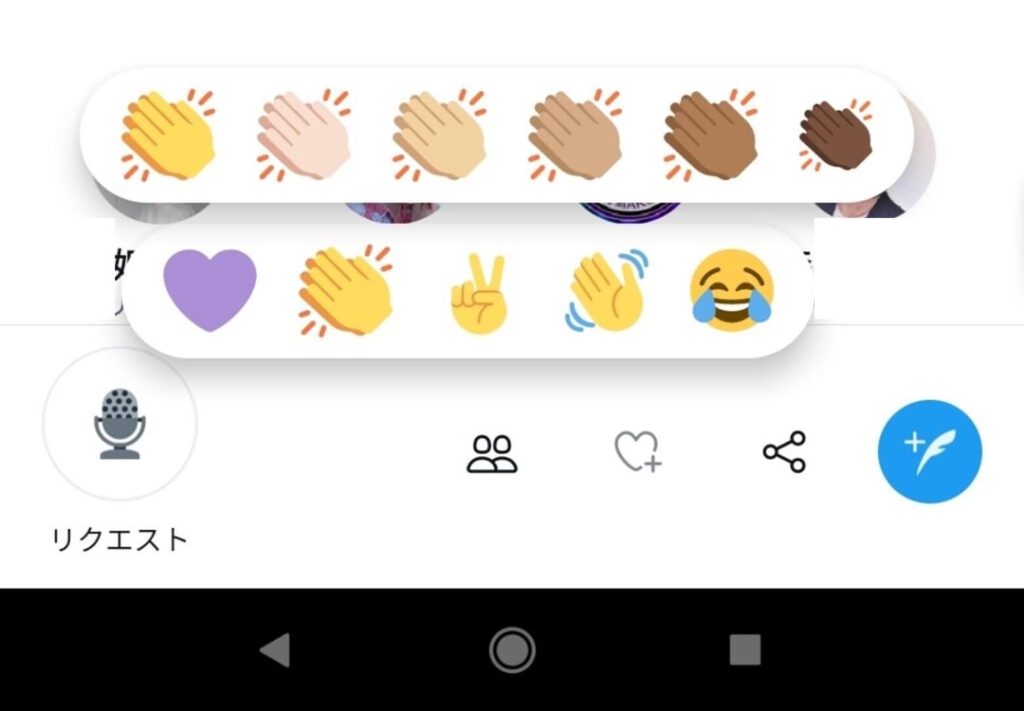
絵文字スタンプは個別に送ることもできる
絵文字スタンプは参加者全員に見える使い方が一般的なのですが、参加者の中で個別に発信することも可能です。
ホストもしくはスピーカーでスペースを利用している時は、個別に絵文字スタンプを送りたい方のアイコンをタップし絵文字スタンプをタップします。
押してから数秒後に、他の参加者には見られずに個別にポップアップで絵文字スタンプを送ることが可能です。
個人的に送っていただけるので、特別感を与えることも可能です。
ただし、この機能は一部のユーザーにしか使えないので、個別絵文字を送れる人と送れない人がいます。
絵文字スタンプはPCでも使える?
絵文字スタンプはPCで使うことができません。PCではリスナーとしての利用のみとなります。
もし絵文字スタンプでリアクションしたい場合は、スマホでログインした上で利用しましょう。
ちなみに、スペースはログイン無しのユーザーでもリスナーとして入室することが可能なのですが、その際も絵文字スタンプは送れません。
ステルスリスナーの場合は絵文字スタンプはおろかアイコンすら表示されていないので参加者からは一切見えません。
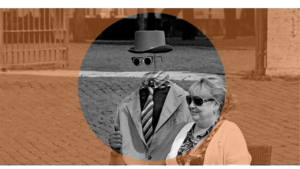
絵文字スタンプ横のアイコンは?
iPhoneなら絵文字スタンプ横にボイスチェンジ機能や効果音ボタンが存在しますが、基本的には使用する必要はありませんので触らないようにしましょう。
ボイスチェンジで話されると聞いている側は不快な思いをします。
また、遊びで効果音を鳴らす人もいますが、音量が大きくボイスチェンジと同様に不快な気持ちになります。
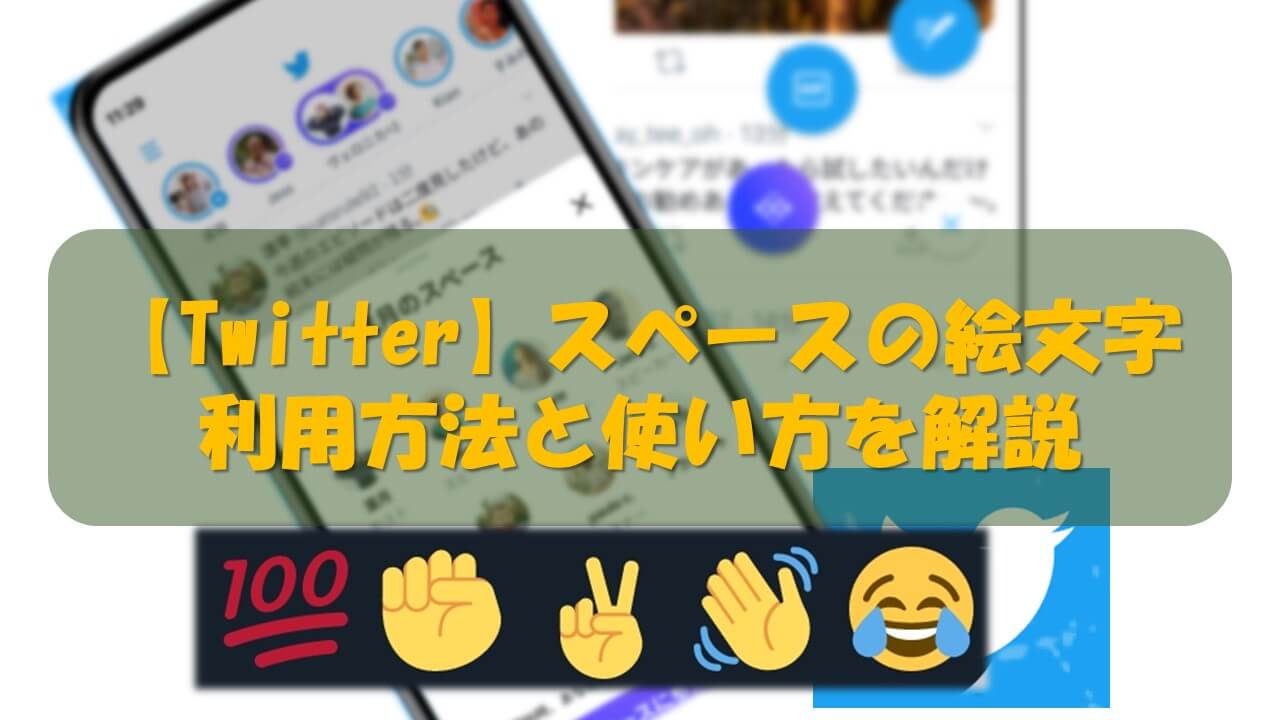


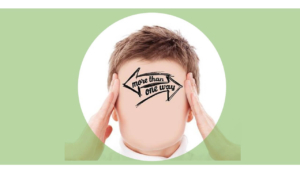


コメント